Tabla de Contenidos
Con WordPress se puede hacer cualquier cosa que necesitemos como crear un sitio de bolsa de trabajo sin necesidad de tocar PHP o HTML. En este artículo vamos a ver cómo crear de forma sencilla una web de trabajo en WordPress con WP Job Manager. Para hacer esto no necesitamos saber nada de HTML o CSS de lo fácil que es.
Lo primero que tenemos que hacer es instalar y activar el plugin WP Job Manager. Este plugin está diseñado para trabajar con cualquier plantilla de WordPress y se ajusta a las características de cualquier theme.
Después de activar el plugin necesitamos configurar páginas para las diferentes secciones de nuestra bolsa de trabajo. Esto no es tan difícil como parece, lo único que necesitamos es crear una nueva página y simplemente pegar el código corto que nos facilita el plugin en estas páginas.
Vamos a empezar a empezar creando una primera página para puestos de trabajo. Creamos una nueva página con su título y después incluimos el empleo. En el área de contenido simplemente pegamos el siguiente código corto:
[jobs]Este código corto mostrará listados de trabajo en tu sitio, y este es el aspecto de la página cuando hayamos agregado algunas ofertas de trabajo.
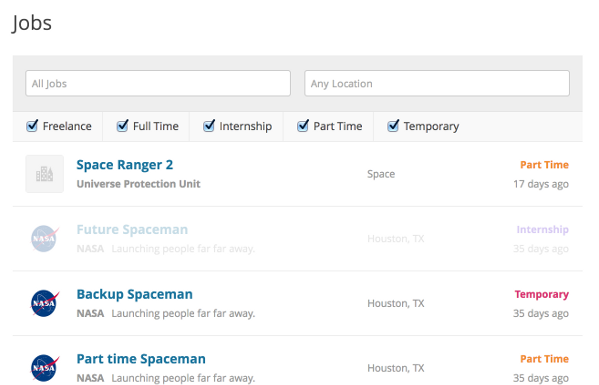
Más adelante necesitamos crear otra página y darle el título «Mis trabajos». En el área de contenido simplemente pega el siguiente código corto:
[job_dashboard]Esta página mostrará los trabajos publicados por un usuario en tu sitio. El usuario puede ver los trabajos en el front-end de tu sitio web cuando accede a su cuenta.
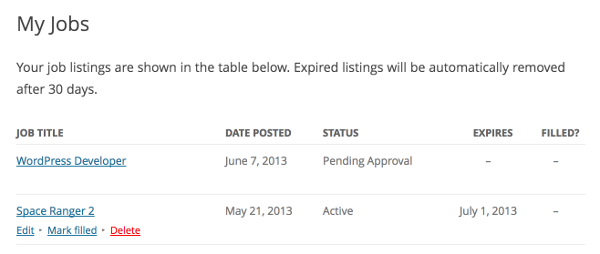
La última página que necesitamos crear es «Submit Jobs (Enviar Trabajos)». Introduzca este código corto en el editor:
[submit_job_form]Esta página muestra una lista de empleos para enviar en un formulario. Si un usuario no está conectado le pedirá que ingrese o se registre para obtener una cuenta. Una vez iniciada la sesión será capaz de presentar una nueva oferta de empleo a través del formulario de esta página.
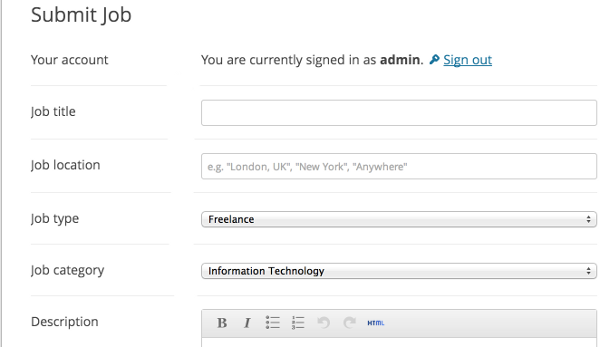
✍️ Añadir nuevas ofertas de trabajo
Los usuarios registrados pueden enviar ofertas de trabajos directamente desde la página «Submit Jobs», pero un administrador puede agregar directamente los trabajos desde el área de administración de WordPress. Nos dirigimos a Job Listings – Add New y añadimos un nuevo campo donde incluimos el título, la descripción y el tipo de trabajo para la oferta de empleo que vamos a incluir. Por defecto el plugin viene con cinco tipos de trabajos que son los siguientes: freelance, a tiempo completo, de prácticas, indefinido y temporal. Sin embargo podemos agregar nuestros propios tipos de puestos de trabajo e incluso eliminar los ya existentes.
Después de añadir el título, la descripción y la elección de un tipo de trabajo debemos desplazarnos hacia abajo a la sección «Job Listing Data». Aquí podemos proporcionar más información sobre el trabajo tales como la ubicación, añadir correo electrónico o sitio web, información de la compañía, el logo, oferta de empleo, la fecha de caducidad, etc.
Una vez llenados los datos de la bolsa de trabajo podemos previsualizar el trabajo pulsando en el botón de vista previa. Se añaden más detalles si es necesario, o simplemente pulsamos el botón «Publicar» para mostrar el anuncio.
Para gestionar ofertas de trabajo existentes debemos de ir a «Job Listings – All Job Listings». Una vez aquí podemos ver una lista de todos los trabajos publicados en tu bolsa de trabajo. Puedes pulsar el icono del lápiz para editar una lista de trabajo, consultar los puestos de trabajo ocupados y eliminar los listados de trabajo existentes.
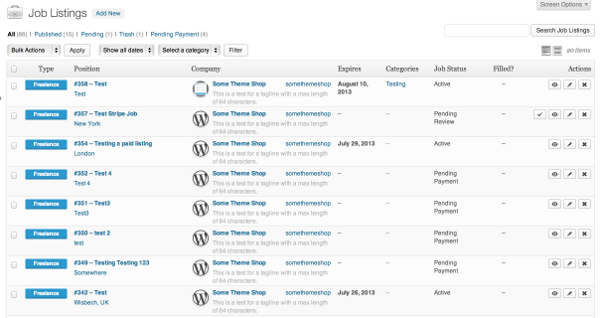
🔧 Ajustes avanzados para la bolsa de trabajo
Para configurar las opciones avanzadas de nuestra bolsa de trabajo debemos ir a «Job Listings – Settings». En la ficha de listados de trabajo se puede elegir el número de ofertas de trabajo para mostrar en cada página que son 10 por defecto. Puedes marcar la casilla junto a ocultar las listas de vencimiento, si desea ocultar los listados de trabajo vencidos del tablero. Por último, se puede habilitar categorías de ofertas de trabajo. Si habilitas las categorías de trabajo entonces nos daremos cuenta de que un nuevo elemento del menú aparece en el menú principal de ofertas de trabajo en nuestro administrador de la barra lateral. Como administrador tenemos que llenar las categorías de empleos, para que los usuarios que vayan a publicar trabajos puedan seleccionar una categoría adecuada.
En la parte de «Job Submission» se pueden configurar las opciones para la forma en que se manejan las comunicaciones de trabajo en tu bolsa de empleo. Puedes activar o desactivar la creación de cuentas. Para enviar un trabajo por defecto requiere de una cuenta, pero se puede desmarcar si quieres que los usuarios sean capaces de enviar los trabajos sin necesidad de crear una cuenta. Sin embargo ten en cuenta que esto podría hacer que tu bolsa de trabajo sea un continuo envío de spam.
Puedes activar o desactivar la aprobación del administrador para los nuevos puestos de trabajo, marca la casilla situada junto «New submissions require admin approval». En la misma página, también puedes configurar el número de días hasta que un listado de trabajo expira, el valor predeterminado es de 30 días pero se puede establecer en 0 si no deseas que los listados de trabajo expiren automáticamente.
💳 Añadir pagos a las listas de trabajo
Varios sitios de renombre utilizan sus tableros de trabajo como una fuente de ingresos extra.
Si deseas que los usuarios pagen a fin de presentar una oferta de empleo puedes hacerlo fácilmente con «WP Job Manager add-ons«. Para comprobar los complementos que están disponibles es necesario ir a la pantalla Job Listings – Add-ons. Estos complementos están disponibles por un módico precio en el sitio web del desarrollador.
Como podemos ver WordPress puede extenderse mucho más allá que un simple blog con los temas sorprendentes que existen y los plugins disponibles. Tanto si quieres un foro en línea, una red social, o una plataforma de ventas , WordPress tiene una manera fácil de lograrlo.
Esperamos que este artículo te ayude a añadir una bolsa de trabajo para tu sitio web de WordPress. Para comentarios y preguntas, por favor el tuyo más abajo.
 Como Crear un Sitio Web para Embarazadas de Éxito con WordPress
Como Crear un Sitio Web para Embarazadas de Éxito con WordPress Plugin Diseñador de Camisetas y Sudaderas para WooCommerce
Plugin Diseñador de Camisetas y Sudaderas para WooCommerce Como Crear un Login Temporal en WordPress
Como Crear un Login Temporal en WordPress Plugin para Incluir un Impresionante Carrusel 3D para WordPress
Plugin para Incluir un Impresionante Carrusel 3D para WordPress 5 plugins WordPress de Paypal Gratuitos para Realizar Pagos
5 plugins WordPress de Paypal Gratuitos para Realizar Pagos
Hola Pedro:
Tengo que decirte que tu post es de los pocos en español que explica cómo funciona este plugin … y no es una tontería porque se usa para otras cosas que no son búsqueda de empleo, como directorios y listings.
En mi caso he detectado que se usa para listings de empresas, no tienen que publicar necesariamente una oferta de trabajo, sino una oferta de servicio.
Mis preguntas son …
1. ¿los añadidos de pago son para que los que publican ofertas nos paguen por ello?
2. ¿puede funcionar perfectamente el plugin sin añadidos de pago y se pueden seguir publicando ofertas las empresas si no quiero cobrarles en la web por ello sino en persona? Esto necesitaría una aprobación mia previa a la publicación de la oferta.
3. En el peor de los casos ¿tendría yo que publicar la oferta?
Yo no voy a cobrar por las ofertas pero necesito que sea lo más independiente de mi posible.
Gracias por tu trabajo.
Hola Azento. El punto número es correcto. El número dos también. El tres no estoy seguro, por eso te dejo aquí la página de soporte del plugin pre-venta para que los desarrolladores del plugin te respondan con mas seguridad. https://wpjobmanager.com/support/
Saludos!
Hola Pedro. Una pregunta, cómo puedo modificar el formulario de «oferta laboral» es decir, quiero agregar campos, modificarlos etc. o bien agregar un nuevo formulario. Gracias
Hola Ricardo. Has probado en la configuración de los formularios del plugin?
Hola Pedro, bien explicado al final me decidí a probar el Plugin y bueno aún hay pocas ofertas publicada puesto que al ser una web nueva pasará tiempo hasta que se posicione pero esto contento como quedó y lo veo bastante funcional os muestro el resultado.
Estupendo Luis. Ahora a promocionar tu web para que la gente incluya ofertas y demandas de empleo. Ya nos cuentas como vas…
Hola, he hecho los pasos y estoy conociendo el plug-in
Se puede cambiar de idioma para que este en español?
Hola Marco. El plugin se puede traducir desde los archivos .po con poedit
Antes que nada, muchísima gracias por este dato, estuve consultando en forobeta, pero aún nadie me ha recomendado este plug in.
Lo voy a probar en una de mis webs.
Sólo una consulta: Puedo ponerlo como una sección de mi página o es sólo para hacer un portal de empleos?
Muchas gracias!
Hola. Si puedes ponerlo en una sección de una página para esto en concreto. Solo tienes que añadir los códigos cortos como explico en el artículo. Suerte y ya me cuentas como te va.
Saludos, me gustaría saber si este plugin tiene traducción al español, o sabes de algún pugin que ya venga en español. Gracias.
Hola Carlos. El plugin se puede traducir con el archivo .po con poedit por ejemplo.
Saludos Pedro!
Gracias por este post, muy completo y útil.
He estado leyendo y buscando información al respecto, lo que necesito es que las ofertas de trabajo sean vistas sólo por usuarios previa aprobación. Es decir, que deban introducir usuario y contraseña antes de poder ver las ofertas. Es posible con este PlugIn?
Hola Andrés. Yo creo que si es posible. Todo es cuestión de mirar la documentación con las opciones que tiene. De todas formas aquí te dejo un enlace con themes para WordPress que también están desarrollados para portales de empleo, con todas las funciones posibles
gracias totales, pero como puedo traducirlo a español, hay algun uto o algo asi? gracias de nuevo
espero respuesta soy principiante
hola. Aquí tienes algunos tutoriales para aprender a utilizar poedit para traducir themes o plugins http://cursoswp.educacion.navarra.es/cursowp2012/poedit-herramienta-para-traducir-wordpress/ . Saludos
Ni sabía que existía ese plugin, gracias por la ayuda.
como puedo cambiar los titulos y campos a español….
Hola Pepe. Midificando el archivo .po con poedit por ejemplo. Si quieres ver otras formas de crear webs de empleo mira este enlace
Hola, un plugin fantastico. Tengo problmas con las traducciones, tanto con poedit como con loco translate. Ninguno me traduce nada, alguna idea si puede ser algún plugin u otra cosa?
Un saludo
Hola Juan. Con poedit no debe de dar problemas. Te paso este tutorial de como hacer traducciones con poedit y mira si te has saltado algún paso https://blog.aulaformativa.com/como-traducir-plantillas-wordpress/
Buenas tardes… Estoy usando este plug in y me parece muy bueno, solo que me interesaria incluir un filtro tipo la de occ para que los candidatos puedan buscar mejor entre las ofertas.
aqui el ejemplo de lo que busco
https://www.occ.com.mx/
Hola Gabriel. Mira este enlace a ver si encuentras lo que buscas
Una cosa… Los empleos se pueden automatizar? Esto es, sacarlos de otra web y que se publiquen en la mía. Con Autoblocante Samurái o algo así.
Saludos y gracias.
No Javier. Es para incluir tus propias ofertas de empleo o las ofertas que los usuarios incluyan. Saludos
Hola pedro, antes que nada te agradezco el haber hecho un post tan complejo. Una duda me ha surgido y es la siguiente:
Hay algún plugin que elimine las ofertas vencidas? o después de determinado tiempo? Algo así como las publicaciones de mercado libre, que después de cierto tiempo se eliminan. Saludos!
Hola Nicolas. Quizás alguno de estos temas tengan esa opción https://reinspirit.com/las-18-mejores-plantillas-wordpress-para-busqueda-de-empleo/.
Hola , sabéis de algún plugin o integracion con este para candidatos en el que puedan introducir sus CV? MUCHAS GRACIAS
Hola Cesar. Puedes utilizar el plugin gratuito Contact Form 7 que permite enviar archivos desde el formulario de contacto. El plugin te ofrece un «shortcode» que puedes incluir donde quieras para que aparezca el formulario
Y como se integra el code Contact Form 7 en el plugin jobs. Es decir, la idea del plugin jobs es la oferta, pero sería bueno permitir una «demanda» como plantea Cesar. Es posible crear una página de candidatos con mini-CV?
Hola Gustavo. Has leido la documentación del plugin? Puede que ahí resuelva todas las preguntas
Hola Pedro, muchas gracias por la información mi consulta es si puedo incluir un botón de nombre buscar, para que simplemente el usuario al terminar de escribir la palabra de enter y empiece la búsqueda, sino en ves de dar enter, de clic en un botón buscar.
Saludos y muchas gracias.
Hola Ammiel. Claro puedes incluir lo que quieras
Hola Pedro como incluiría ese botón a través de una configuración o tendría que codificarlo? porque si hay alguna configuración adicional sería más rápido.
Saludos